Benvenuti in questa guida su come installare Parrot OS, il sistema operativo open-source che sta rivoluzionando il mondo della sicurezza informatica. Se sei un professionista della cybersecurity, un pentester, uno sviluppatore o semplicemente un appassionato di privacy, Parrot OS è lo strumento che fa per te. Con la sua vasta suite di utility per il penetration testing, l’analisi forense e lo sviluppo, offre una piattaforma robusta, sicura e altamente personalizzabile.
Mentre la potenza di Parrot OS è innegabile, il processo di installazione può sembrare scoraggiante per chi non ha familiarità con l’ambiente Linux. Molti si chiedono come preparare la chiavetta USB avviabile, come configurare correttamente il BIOS o come partizionare il disco rigido senza perdere dati importanti. Questo tutorial è stato creato per rispondere a tutte queste domande, offrendo una guida chiara e dettagliata che ti accompagnerà passo dopo passo nell’installazione del tuo nuovo sistema operativo, senza rischi e senza stress. Se vuoi imparare ad installare Parrot OS in modo rapido e sicuro, sei nel posto giusto.
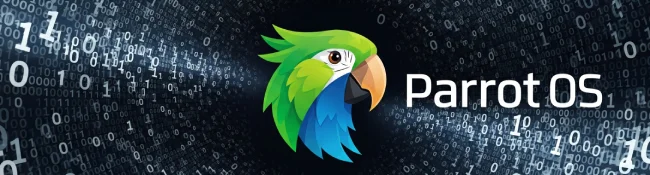
1. Requisiti di Sistema e Preparazione Essenziale
Prima di iniziare, è fondamentale assicurarsi che il tuo hardware sia compatibile e che tu abbia tutti gli strumenti necessari a portata di mano. Ignorare questo passaggio può portare a errori durante l’installazione.
- Requisiti Hardware:
- CPU: Un processore dual-core da 1 GHz o superiore.
- RAM: Almeno 2 GB di RAM sono raccomandati per un’esperienza fluida.
- Spazio su Disco: Almeno 40 GB di spazio libero su disco.
- Scheda Grafica: Una scheda grafica con accelerazione 3D.
- Supporto di Archiviazione: Una chiavetta USB da almeno 8 GB.
- Strumenti Necessari:
- File ISO di Parrot OS: Scarica l’immagine ISO ufficiale dal sito web di Parrot Security. Scegli la versione più adatta alle tue esigenze (ad esempio, la “Security Edition” per il pentesting o la “Home Edition” per un uso quotidiano).
- Software per la creazione della USB avviabile: Programmi come BalenaEtcher sono l’opzione migliore per la loro semplicità e compatibilità multipiattaforma (Windows, macOS, Linux). Alternative valide sono Rufus (solo per Windows) o il comando
dd(per gli utenti Linux avanzati).
2. Creazione della Chiavetta USB Avviabile di Parrot OS
Questo è il passaggio cruciale che trasforma la tua chiavetta USB in un supporto di installazione. Ti mostreremo come farlo in pochi e semplici passaggi usando BalenaEtcher.
- Scarica e installa BalenaEtcher: Visita il sito ufficiale di BalenaEtcher e scarica la versione appropriata per il tuo sistema operativo. L’installazione è molto semplice.
- Avvia BalenaEtcher: Collega la tua chiavetta USB al computer e avvia il programma.
- Seleziona l’immagine ISO: Clicca sul pulsante “Flash from file” e naviga fino al file ISO di Parrot OS che hai scaricato.
- Scegli la destinazione: Clicca su “Select target” e seleziona la tua chiavetta USB dall’elenco.
ATTENZIONE: Questo processo cancellerà tutti i dati presenti sulla chiavetta, quindi assicurati di aver eseguito un backup. - Avvia il processo: Clicca su “Flash!” per iniziare la creazione della chiavetta avviabile. Una volta completato, il programma verificherà l’integrità del processo.
3. Configurazione del BIOS/UEFI per l’Avvio da USB
Per avviare l’installer di Parrot OS, devi dire al tuo computer di dare la priorità alla chiavetta USB anziché al disco rigido.
- Inserisci la chiavetta USB: Assicurati che la chiavetta sia inserita nel computer.
- Riavvia il computer: Avvia o riavvia il sistema.
- Accedi al menu di avvio (Boot Menu) o al BIOS: Durante la fase di avvio, premi ripetutamente un tasto specifico per accedere a queste impostazioni. I tasti più comuni sono F2, F10, F12, ESC o Canc. Se non sei sicuro, consulta il manuale del tuo PC o della scheda madre.
- Seleziona la tua chiavetta USB: Nel menu di avvio, troverai un elenco dei dispositivi. Scegli la tua chiavetta USB e premi Invio. Se non riesci a trovare il menu di avvio, entra nel BIOS/UEFI, vai alla sezione “Boot” e imposta la chiavetta USB come prima opzione nell’ordine di avvio.
4. Installazione di Parrot OS sul Disco Rigido
Una volta avviato dalla chiavetta USB, si aprirà il menu di avvio di Parrot OS.
- Modalità Live: Seleziona l’opzione “Try/Install” per avviare il sistema in modalità live. Questo ti permette di testare Parrot OS senza installarlo.
- Avvia l’installer: Dal desktop della sessione live, clicca sull’icona “Install Parrot” per avviare la procedura guidata di installazione.
- Configurazione guidata: Segui le istruzioni sullo schermo per impostare la lingua, la posizione geografica e il layout della tastiera.
- Partizionamento del disco: Questa è la fase più delicata.
- “Erase disk” (Consigliato per l’installazione singola): Questa opzione installerà Parrot OS sul tuo intero disco rigido, cancellando tutti i dati esistenti.
- “Manual partitioning” (Per il dual-boot): Se vuoi installare Parrot OS a fianco di un altro sistema operativo (come Windows), devi scegliere questa opzione. Sarai guidato nella creazione di nuove partizioni per Parrot OS. È consigliabile creare almeno una partizione per il sistema root
/e, se necessario, una per la swap.
- Creazione dell’utente: Inserisci i dati del tuo utente, inclusi nome utente, nome del computer e password. La password che sceglierai sarà quella che userai per accedere al sistema e per le operazioni da amministratore (sudo).
- Riepilogo e Installazione: Controlla il riepilogo delle impostazioni e clicca su “Install” per avviare il processo di copia dei file.
5. Finalizzazione e Primo Avvio
Al termine dell’installazione, mancano solo gli ultimi passaggi.
- Riavvia il sistema: Quando l’installazione è completa, l’installer ti chiederà di riavviare il computer. Clicca su “Restart now”.
- Rimuovi la chiavetta USB: Durante il riavvio, rimuovi la chiavetta USB.
- Bootloader GRUB: Al riavvio, vedrai il bootloader GRUB, che ti permetterà di scegliere tra Parrot OS e qualsiasi altro sistema operativo tu abbia installato.
- Accesso: Inserisci la tua password per accedere al desktop di Parrot OS.
Complimenti! Hai completato con successo l’installazione e ora sei pronto a esplorare tutte le funzionalità di questo potente sistema operativo. Ora che sai come installare Parrot OS, il tuo percorso nel mondo della cybersecurity è appena iniziato.
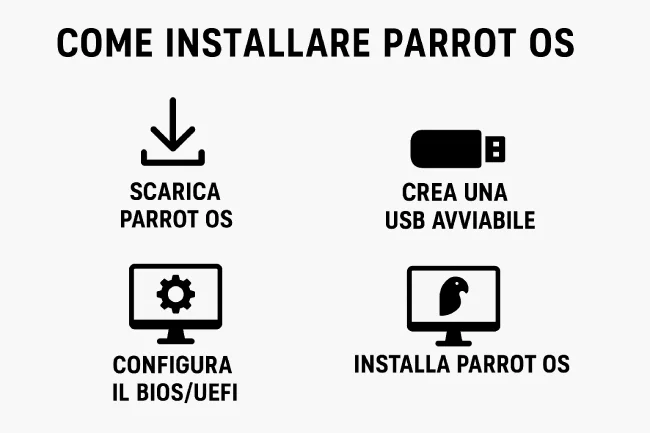
Domande Frequenti (FAQ) su come installare Parrot OS
D: Posso installare Parrot OS su un computer con Windows (dual-boot)?
R: Sì, assolutamente. Durante la fase di partizionamento, scegli “Manual partitioning”. Dovrai creare una partizione libera sul tuo disco rigido e poi installare Parrot OS in quello spazio. Assicurati di non sovrascrivere la partizione di Windows.
D: Quali sono le differenze tra le versioni di Parrot OS (Security, Home, ecc.)?
R: La “Security Edition” è pensata per i professionisti e include tutti gli strumenti di pentesting e sicurezza. La “Home Edition” è una versione più leggera e pensata per un uso quotidiano, con strumenti focalizzati sulla privacy e lo sviluppo. Esistono anche versioni per il cloud e per dispositivi ARM.
D: La mia chiavetta USB non si avvia, cosa posso fare?
R: Assicurati di aver creato la chiavetta avviabile correttamente con un software affidabile come BalenaEtcher. Verifica anche di aver disabilitato il “Secure Boot” nel BIOS/UEFI e di aver impostato l’ordine di avvio corretto.
D: Perché dovrei scegliere Parrot OS invece di un’altra distribuzione di sicurezza come Kali Linux?
R: Parrot OS si distingue per la sua leggerezza, la sua interfaccia utente user-friendly basata su MATE o KDE e per il suo focus non solo sul pentesting, ma anche sulla privacy e l’anonimato. La sua vasta selezione di strumenti lo rende una soluzione completa per diverse esigenze professionali.
D: Ho bisogno di una connessione a Internet durante l’installazione?
R: L’installazione di base non richiede una connessione a Internet. Tuttavia, una connessione è altamente raccomandata per scaricare gli aggiornamenti del sistema e i pacchetti software aggiuntivi durante l’installazione, garantendoti un sistema aggiornato fin dal primo avvio.

Conclusione
L’installazione di Parrot OS rappresenta il primo passo verso un ambiente di lavoro sicuro, versatile e potente, ideale per chiunque operi nel campo della cybersecurity, dello sviluppo o semplicemente desideri un sistema operativo che metta al primo posto la privacy e la libertà. Questo tutorial ha dimostrato come un processo che a prima vista può sembrare complesso, possa essere affrontato con facilità seguendo passaggi chiari e ben definiti.
La scelta di installare Parrot OS non è solo una scelta tecnologica, ma una vera e propria dichiarazione d’intenti: quella di voler controllare il proprio ambiente digitale, di avere a disposizione gli strumenti migliori per testare e proteggere le proprie reti, e di operare in un contesto che rispetta la propria privacy. Il suo ecosistema, in continua evoluzione, supporta una vasta comunità di utenti, garantendo aggiornamenti costanti e un supporto tecnico di alto livello. Che siate professionisti esperti o neofiti curiosi, Parrot OS vi fornirà la piattaforma ideale per espandere le vostre conoscenze e le vostre capacità. Ora che sapete come installare Parrot OS, il viaggio è appena iniziato.
Link utili:
– Creare Immagine Rimovibile con balenaEtcher


